Requisitos previos para importar contactos
Antes de iniciar el proceso de importación, asegúrese de cumplir con los siguientes requisitos:
- Permisos de usuario: solo los usuarios con acceso de administrador pueden importar contactos.
- Formato de archivo: El archivo debe estar en formato CSV (.csv) .
- Límite de tamaño de archivo: El archivo CSV debe tener menos de 30 MB . Si es mayor, divídalo en archivos más pequeños.
- Requisito de hoja única: su archivo CSV debe contener solo una hoja/pestaña .
- Requisito de CSV : ¡La primera fila NO debe estar en blanco! Incluya una fila de encabezado con al menos un encabezado de columna correspondiente a un campo del sistema.
Errores comunes que se deben evitar
❌ Encabezados no coincidentes : asegúrese de que los encabezados CSV coincidan con los campos del sistema.
❌ Campos obligatorios en blanco : cada fila debe tener al menos un campo obligatorio (nombre, correo electrónico o teléfono).
❌ Uso de caracteres especiales en números telefónicos : elimine espacios, guiones o letras.
❌ Registros duplicados dentro de CSV : limpie la lista antes de importar.
Importar contactos mediante el formato de archivo CSV
Importar contactos a Puntoziego es la forma más rápida de incorporar tus leads, clientes o listas de clientes a la plataforma. Ya sea que estés cambiando de CRM, incorporando nuevos clientes o configurando tu primera campaña de marketing, la herramienta de importación te permite subir y organizar contactos rápidamente con un simple archivo CSV. También puedes importar oportunidades simultáneamente, lo que simplifica aún más la configuración de tu embudo de ventas.
Paso 1: Vaya a la pestaña Contactos
Desde la caja de herramientas de navegación, haga clic en el botón Importar contactos .
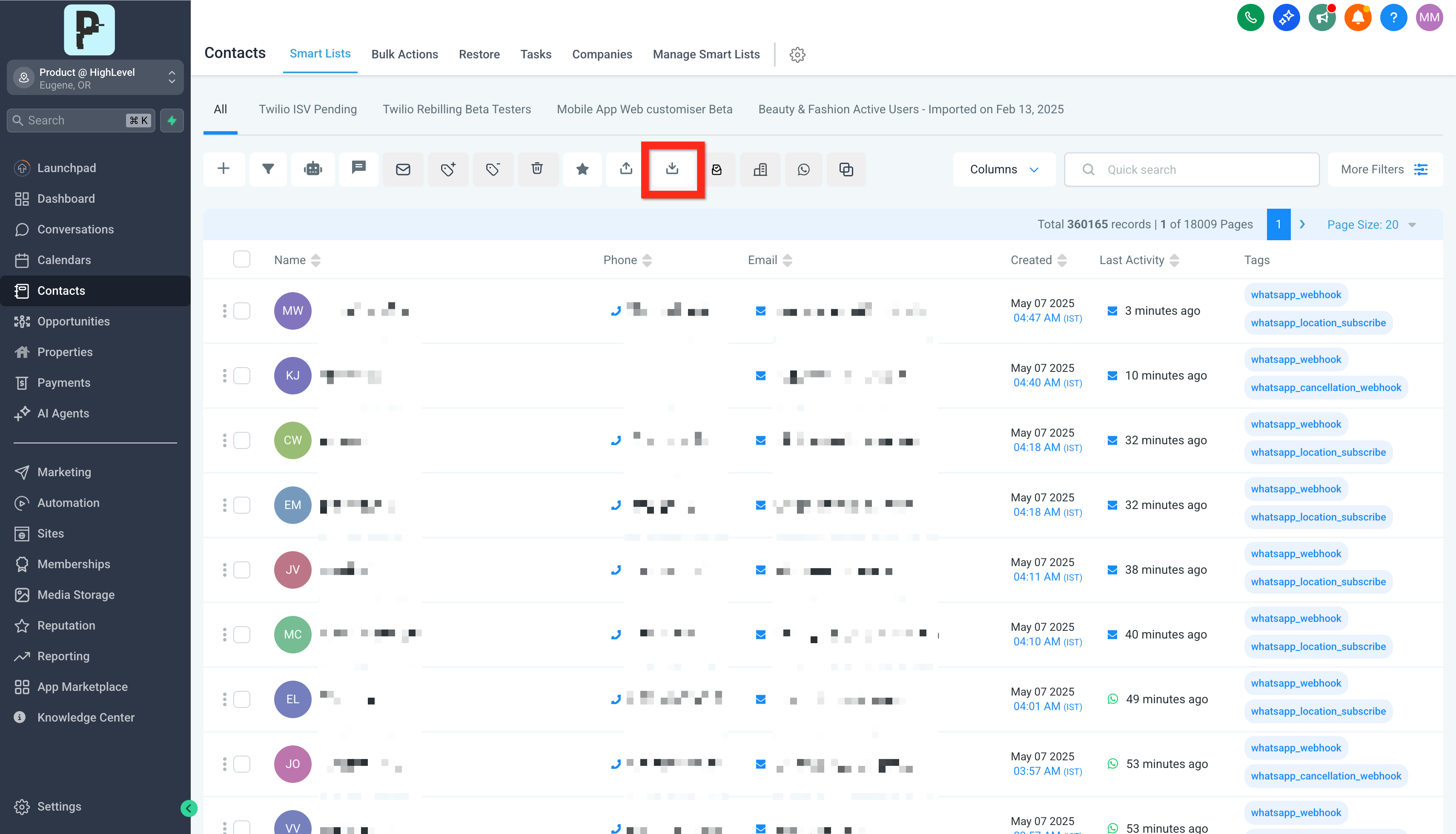
Paso 2: Seleccione qué importar
Elija si desea importar sólo contactos o tanto contactos como oportunidades.
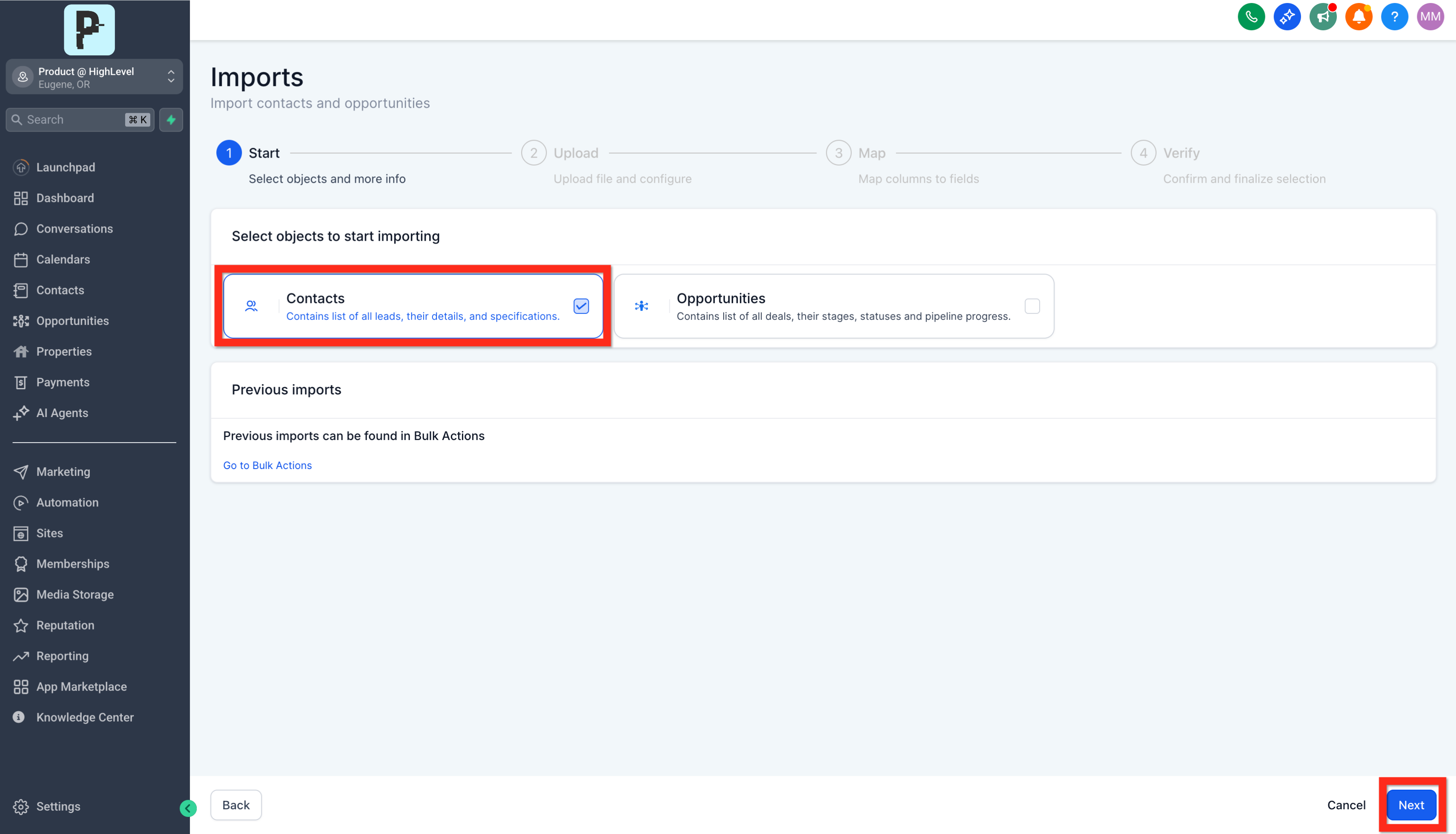
Paso 3: Cargue su archivo CSV
Después de seleccionar importar contactos, haga clic en Siguiente, luego cargue su archivo CSV y seleccione el tipo de importación correcto dependiendo de si está agregando nuevos contactos o actualizando los existentes.

Nota : Al actualizar contactos, Puntozieg busca registros existentes según el siguiente orden:
ID de contacto → Correo electrónico → Teléfono.
Este orden garantiza actualizaciones precisas y evita duplicados.
Puede cambiar la configuración de deduplicación o obtener más información sobre la opción " Permitir contactos duplicados" (Preferencias de deduplicación de contactos).
Paso 4: Asignación de columnas a campos
Asegúrese de que cada columna de su archivo esté correctamente asignada al campo correspondiente en el sistema. Algunos puntos a tener en cuenta:
- Marcar la casilla de verificación "No actualizar valores vacíos" no actualizará ningún campo si el archivo importado tiene valores vacíos y el campo tiene algún valor para la oportunidad.
- Si decide no importar un campo determinado, puede optar por mantenerlo sin asignar y marcar la casilla en la parte inferior para continuar. -"Asegúrese de que todos los campos obligatorios estén asignados. Para continuar, asigne todos los campos o seleccione No importar datos de columnas sin asignar".
- Si los contactos y las oportunidades están en la misma línea en el CSV, se asignarán automáticamente entre sí.

Paso 5 : Verificar, confirmar y finalizar la selección
Finalice la configuración revisando sus preferencias, verificando las asignaciones de campos y confirmando el consentimiento antes de iniciar la importación. Este último paso garantiza que los contactos se etiqueten, ordenen y agreguen correctamente a los flujos de trabajo, con sus datos completamente verificados.
Preferencias : Acciones opcionales antes de la importación
- Crear una lista inteligente para nuevos contactos
- Agregar contactos importados a un flujo de trabajo
- Etiqueta los contactos importados para una segmentación sencilla
Revise su asignación de campos. Asegúrese de que todos los campos obligatorios estén correctamente asignados. Confirme que los campos personalizados estén asignados correctamente. Opcional: Las columnas sin asignar se ignorarán automáticamente.
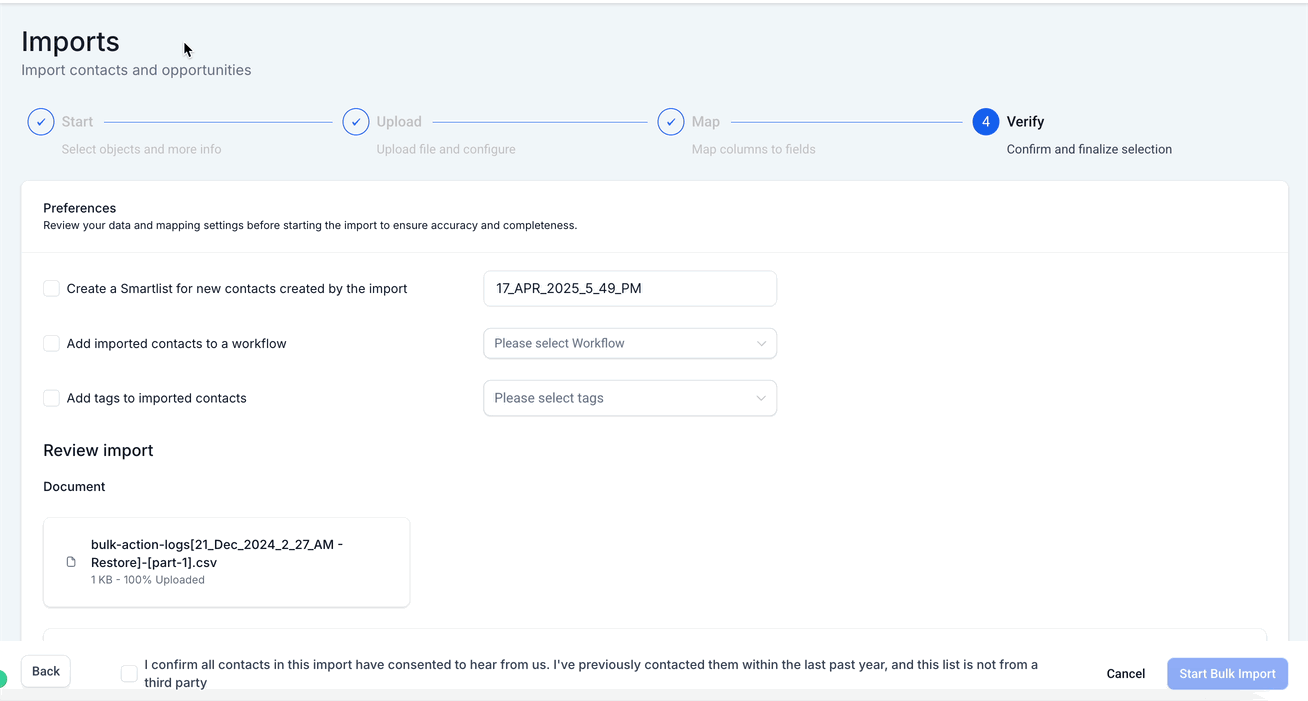
Opcional: Importar contactos y oportunidades
Si su CSV incluye información de contacto y de oportunidad, puede importar ambos a la vez usando el mismo flujo. Esto es especialmente útil si está incorporando nuevos clientes potenciales directamente a su embudo de ventas y desea asociarlos con una etapa o valor de oportunidad durante la importación. El proceso es exactamente igual que para importar contactos; la única diferencia es que debe seleccionar "Contactos" y "Oportunidades" durante la configuración inicial de la importación.
Tras hacer clic en el botón Importar en la página Contactos, se le pedirá que seleccione los objetos que desea importar. Simplemente marque ambas opciones y siga los pasos indicados anteriormente.
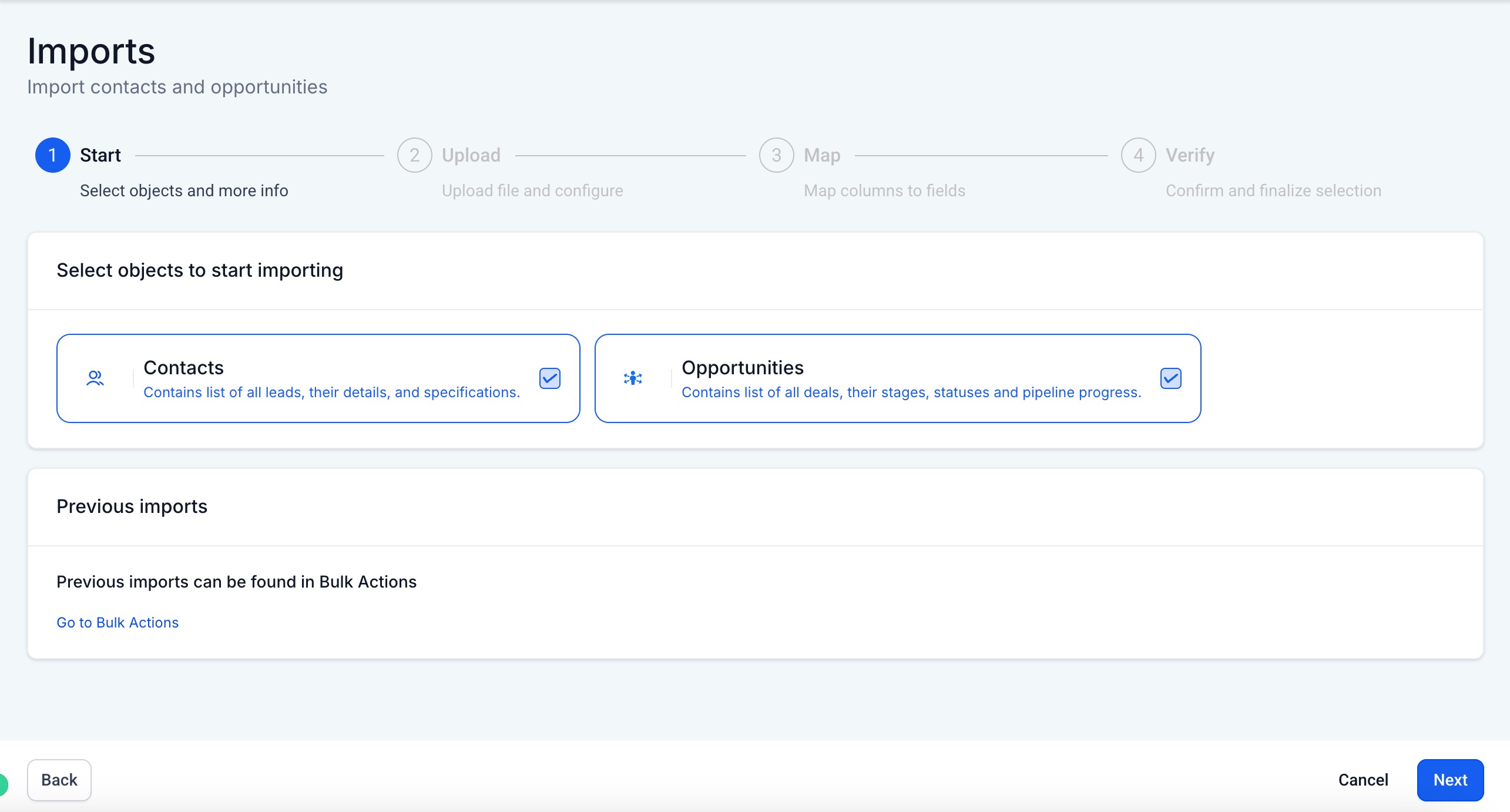
Consejo : Su CSV debe incluir columnas relacionadas con la oportunidad (p. ej., Pipeline, Etapa, Estado, Nombre de la oportunidad) para que los datos se creen correctamente. Puede dejar campos sin asignar si no los necesita.Supervisar el estado de la importación
- Puede supervisar el progreso y el estado de la importación a través de las páginas de acciones masivas de Contactos y Oportunidades .
- Las importaciones de contactos y oportunidades aparecerán en el mismo lugar en Acciones masivas.
- Haga clic en el botón " Mostrar estadísticas " para ver las estadísticas de la importación; también puede descargar el registro de errores y ver más detalles sobre el error y cómo solucionarlo en la pestaña " Error ".

Preguntas frecuentes
P: ¿Puedo importar sin correo electrónico ni teléfono?
Necesita al menos uno de estos: nombre, correo electrónico o teléfono para crear un contacto.
P: ¿Puedo omitir algunas columnas CSV?
Sí, simplemente déjelas sin asignar durante la coincidencia de campos.
P: ¿Puedo actualizar los registros de contactos?
Sí, seleccione "Actualizar" o "Crear y actualizar" y busque coincidencias según el ID o el correo electrónico del contacto.
P: ¿Dónde encuentro mis importaciones anteriores?
Ve a Acciones en masa para ver tu historial de importaciones.
¿Le fue útil este artículo?
¡Qué bueno!
Gracias por sus comentarios
¡Sentimos mucho no haber sido de ayuda!
Gracias por sus comentarios
Comentarios enviados
Agradecemos su iniciativa, e intentaremos corregir el artículo